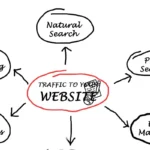🔊 Écoutez cet article
L’erreur 0x80071A91 est une des erreurs courantes de Windows Update qui peut empêcher votre système de recevoir des mises à jour importantes. Cette erreur peut survenir pour diverses raisons, y compris des fichiers système corrompus ou des services Windows Update dysfonctionnels. Dans cet article, nous vous guiderons à travers des étapes détaillées pour résoudre ce problème et restaurer le fonctionnement normal de Windows Update.
Comprendre l’erreur 0x80071A91
Qu’est-ce que l’erreur 0x80071A91 ?
L’erreur 0x80071A91 indique généralement un problème avec le Service de mise à jour de Windows. Lorsque vous essayez d’installer une mise à jour, Windows rencontre un problème avec le journal de distribution transactionnel. Cela empêche la mise à jour de se terminer correctement.
Causes communes de l’erreur 0x80071A91
Plusieurs facteurs peuvent être à l’origine de cette erreur :
- Fichiers système corrompus
- Services Windows Update non fonctionnels
- Problèmes avec les journaux de distribution transactionnelle
- Interférences de logiciels tiers
Étapes pour corriger l’erreur 0x80071A91
1. Utiliser l’outil de dépannage de Windows Update
Windows propose un outil intégré pour résoudre automatiquement les problèmes courants de mise à jour. (En vidéo)
- Ouvrez les paramètres de Windows.
- Accédez à Mise à jour et sécurité.
- Cliquez sur Dépannage dans le menu de gauche.
- Sélectionnez Windows Update et cliquez sur Exécuter l’utilitaire de résolution des problèmes.
2. Redémarrer les services Windows Update
Parfois, redémarrer les services liés à Windows Update peut résoudre le problème.
- Appuyez sur Win + R pour ouvrir la boîte de dialogue Exécuter.
- Tapez services.msc et appuyez sur Entrée.
- Dans la fenêtre Services, trouvez et redémarrez les services suivants :
- Windows Update
- Cryptographic Services
- Background Intelligent Transfer Service (BITS)
3. Réinitialiser les composants de Windows Update
La réinitialisation des composants de Windows Update peut souvent résoudre des erreurs persistantes.
- Ouvrez l’invite de commandes en tant qu’administrateur.
- Entrez les commandes suivantes une par une, en appuyant sur Entrée après chaque commande :
plaintextCopier le codenet stop wuauserv
net stop cryptSvc
net stop bits
net stop msiserver
Ren C:\Windows\SoftwareDistribution SoftwareDistribution.old
Ren C:\Windows\System32\catroot2 Catroot2.old
net start wuauserv
net start cryptSvc
net start bits
net start msiserver
4. Exécuter l’outil DISM et le Vérificateur de fichiers système (SFC)
Ces outils peuvent réparer des fichiers système corrompus qui pourraient causer des problèmes de mise à jour.
- Ouvrez l’invite de commandes en tant qu’administrateur.
- Tapez la commande suivante et appuyez sur Entrée :
plaintextCopier le codeDISM /Online /Cleanup-Image /RestoreHealth
- Après avoir exécuté DISM, exécutez le Vérificateur de fichiers système :
plaintextCopier le codesfc /scannow
5. Vérifier les journaux de distribution transactionnelle
L’erreur peut être liée à des problèmes avec les journaux de distribution transactionnelle. Pour résoudre cela, vous devez désactiver et réactiver ces journaux.
- Ouvrez l’invite de commandes en tant qu’administrateur.
- Tapez les commandes suivantes :
plaintextCopier le codefsutil resource setautoreset true C:\
6. Désinstaller les logiciels tiers
Des logiciels tiers, notamment les antivirus, peuvent parfois interférer avec Windows Update. Essayez de désinstaller temporairement ces logiciels pour voir si cela résout le problème.
7. Mise à jour du système avec l’outil de création de média
Si les étapes précédentes ne résolvent pas l’erreur, vous pouvez utiliser l’outil de création de média pour mettre à jour votre système.
- Téléchargez l’outil de création de média depuis le site officiel de Microsoft.
- Exécutez l’outil et choisissez Mettre à jour ce PC maintenant.
Conclusion
Corriger l’erreur 0x80071A91 de Windows Update peut sembler complexe, mais en suivant les étapes décrites ci-dessus, vous devriez pouvoir résoudre ce problème et permettre à votre système de recevoir les mises à jour nécessaires. Si le problème persiste, il peut être utile de contacter le support technique de Microsoft pour une assistance plus approfondie.